Como conectar seu iPhone ou iPad à sua TV
Publicados: 2022-01-29Os dispositivos móveis têm telas maiores do que nunca, mas às vezes a tela do seu iPhone ou iPad ainda é pequena demais para fazer streaming de vídeo ou assistir ao jogo. Felizmente, é fácil conectar seu dispositivo Apple a qualquer TV moderna para uma verdadeira experiência de tela grande.
Conecte-se com o Apple AirPlay
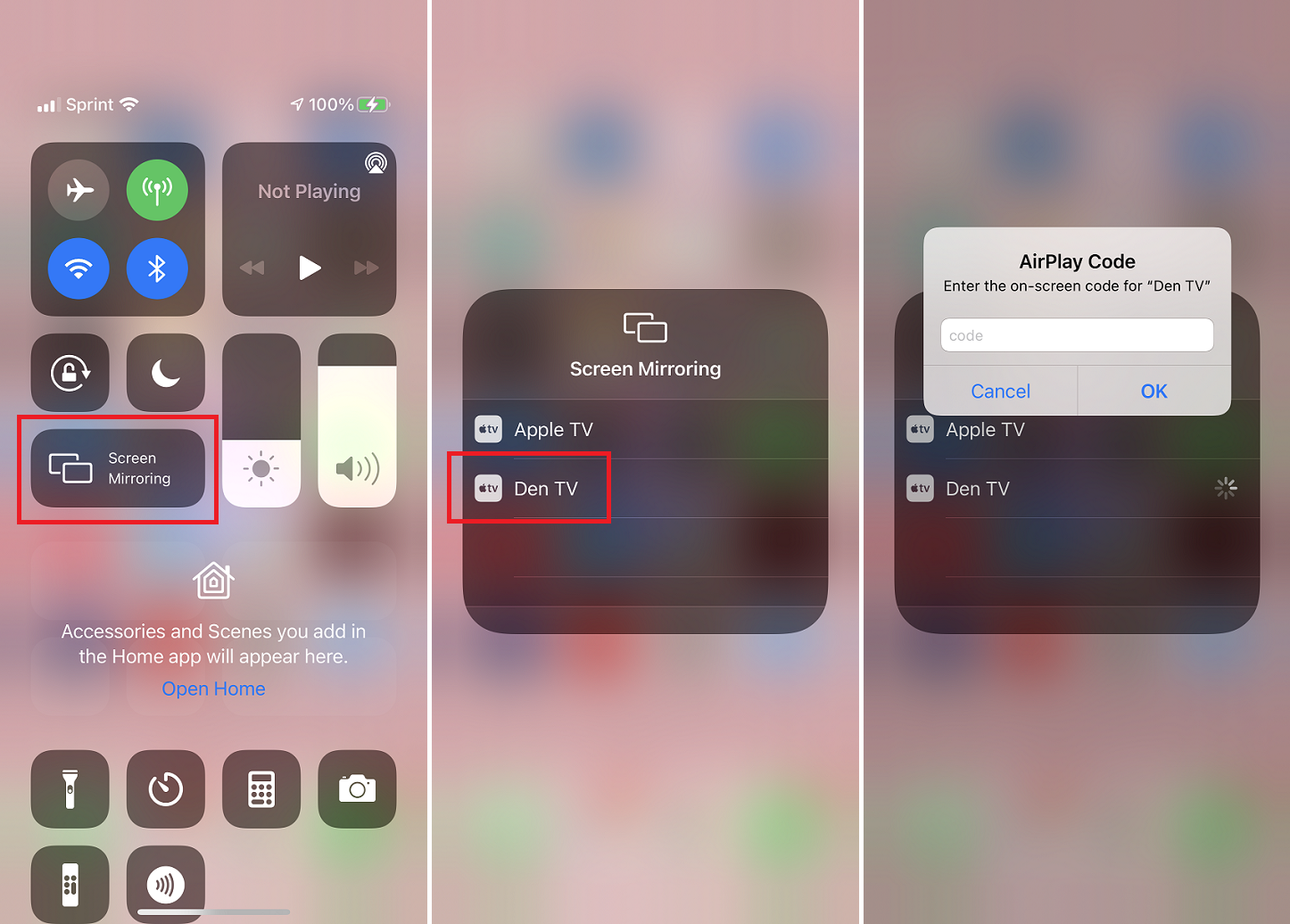
A maneira mais fácil de se conectar sem fio é com o recurso AirPlay da Apple, que vem integrado ao sistema operacional do seu dispositivo móvel. Ele permite que você espelhe ou transmita conteúdo do seu iPhone ou iPad para sua smart TV compatível com AirPlay 2, Apple TV ou determinados dispositivos Roku.
Para usar o AirPlay, certifique-se de que seu dispositivo de streaming ou smart TV esteja conectado à mesma rede Wi-Fi doméstica que seu iPhone ou iPad. Abra o Centro de Controle no seu dispositivo deslizando para baixo no canto superior direito da tela. Toque em Espelhamento do AirPlay e selecione o destino apropriado. O que estiver na tela do seu dispositivo móvel será espelhado na tela da sua TV.
Você também pode enviar fotos e vídeos individuais para sua televisão selecionando o ícone Compartilhar dentro do aplicativo Fotos. Toque em AirPlay no menu pop-up e escolha um destino. E o AirPlay funciona com aplicativos de terceiros para transmitir mídia – incluindo música, podcasts, filmes, programas de TV e muito mais – de seus serviços de streaming favoritos para a televisão.
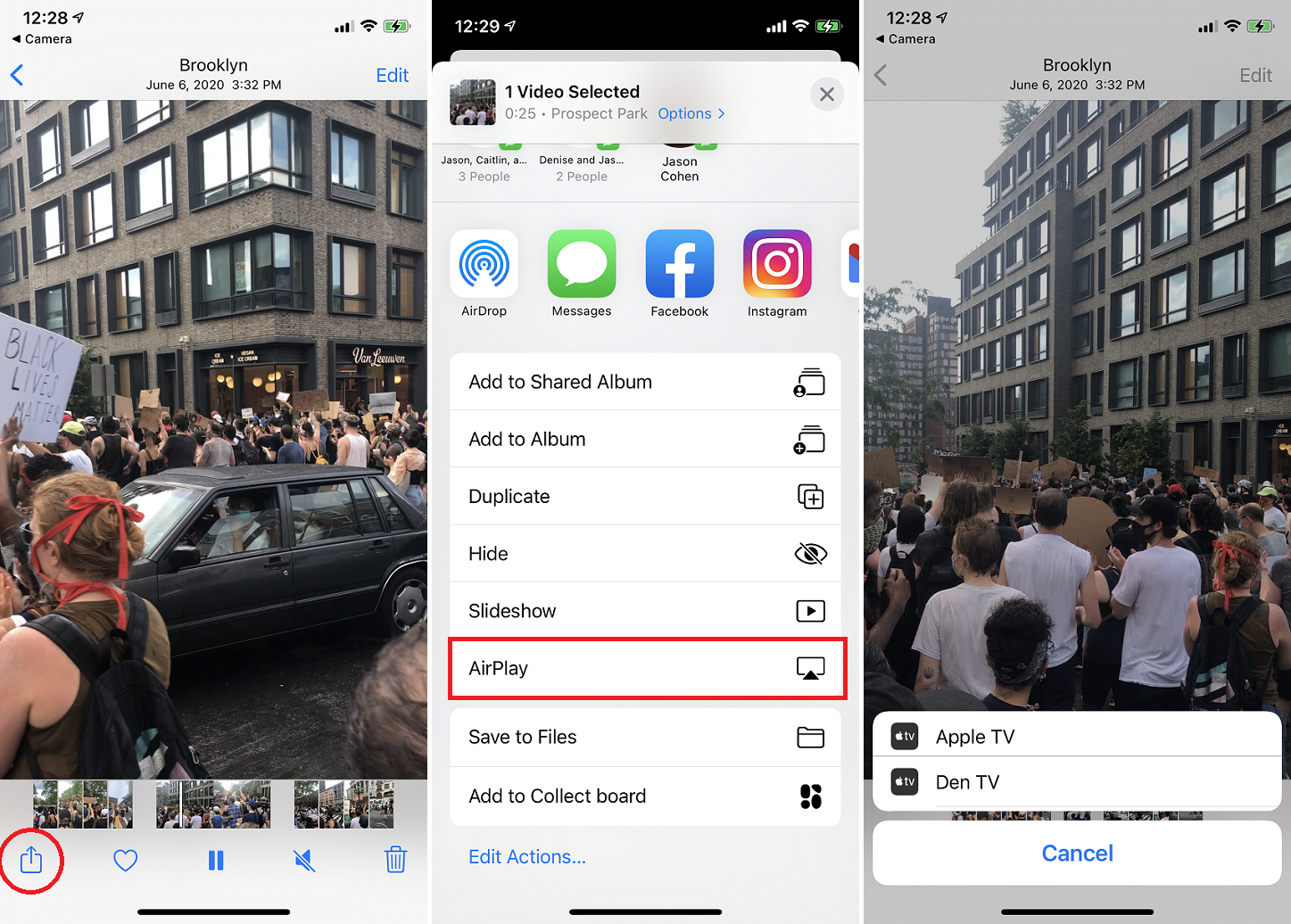
O Chromecast é diferente de outros dispositivos de streaming de mídia, pois usa o protocolo Cast do Google no AirPlay. Embora seu iPhone ou iPad não possa ser espelhado na tela da TV com um Chromecast como em uma Apple TV, o streaming de mídia pode ser transmitido do seu dispositivo para a TV diretamente de um aplicativo.
Se você costuma enviar mídia do telefone para a TV, simplifique o processo acessando Configurações > Geral > AirPlay e Handoff em seu dispositivo móvel. Toque Automaticamente AirPlay para TVs e defina como Automático. Se você escolher Perguntar , você verá um aviso antes que a mídia seja enviada para a TV. Se você se preocupa mais com a segurança, pode solicitar um código AirPlay antes que seu dispositivo se conecte a uma Apple TV.
No entanto, um aviso sobre esse método: em ambientes Wi-Fi muito lotados, o vídeo do AirPlay pode quebrar ou gaguejar. Deve funcionar bem na maioria das casas, mas se você tiver um problema, um cabo pode ser sua melhor escolha.
Conectar com um cabo

Você pode conectar seu iPhone ou iPad à sua TV com um cabo se tiver o tipo certo de adaptador. Você precisará de um cabo HDMI ou VGA que possa ser conectado do adaptador ao plugue compatível na parte traseira da TV. Qualquer um serve, então compre o mais barato. Se você não sabe qual é o cabo certo para sua TV, nosso guia poderá ajudá-lo.
Depois de decidir sobre um cabo, escolha o tipo certo de adaptador para o seu dispositivo móvel. A Apple fabrica um Adaptador AV Digital Lightning para conectar à porta HDMI da sua TV e um Adaptador Lightning para VGA para conectar a periféricos compatíveis com VGA.
A Amazon também vende muitos cabos Lightning-to-HDMI de terceiros, que são mais baratos que as opções da Apple, mas esteja avisado: eles não funcionarão se não tiverem HDCP (High-bandwidth Digital Content Protection), que impede que piratas capturem alta -def conteúdo digital.

Conecte seu iPhone ou iPad ao adaptador através da porta Lightning e, em seguida, conecte o adaptador ao cabo. Conecte o cabo na parte de trás da televisão. Você deve então poder alternar a entrada da TV para a porta correspondente com o cabo para visualizar a tela do seu dispositivo.
Ao reproduzir televisão ou filmes do iTunes ou de um serviço de streaming como o Netflix, o adaptador atingirá o máximo de 1080p, mesmo se você estiver tentando assistir a algo em 4K ou superior. Esteja ciente também de que certos jogos e serviços não funcionam com dongles, e qualquer coisa enviada do seu dispositivo para a TV será atrasada em alguns segundos, tornando-a menos ideal para jogos.

O adaptador não precisa de energia para funcionar, mas você pode querer manter o dispositivo carregado se planeja usá-lo por um período prolongado. O adaptador possui uma porta Lightning que pode ser usada para conectar seu iPhone ou iPad a um cabo de carregamento enquanto você assiste à mídia.
Recomendado por nossos editores



Conecte-se com um aplicativo DLNA

Se você possui uma TV com acesso à Internet, ela provavelmente suporta DLNA, uma forma genérica de streaming de mídia disponível em produtos de diversos fabricantes. Com o aplicativo certo, você pode transmitir arquivos de música e vídeo desprotegidos, em outras palavras, filmes caseiros, gravações pessoais e qualquer coisa não protegida pelo Gerenciamento de Direitos Digitais (DRM) em seu iPhone ou iPad. A mídia comprada na iTunes Store não funcionará com esses aplicativos.
No entanto, quando se trata de DLNA, você não está limitado ao seu dispositivo iOS. Alguns aplicativos analisarão a mídia armazenada em outros dispositivos, como seu PC, e atuarão como intermediários para configurar o streaming do PC para a TV, por exemplo. Dispositivos que você pode transmitir para incluir TVs, consoles de jogos e PCs. Você não precisa converter nenhum vídeo ou instalar codecs especiais para que funcione.
Se sua TV não aparecer ao tentar usar um aplicativo, talvez seja necessário ativar sua função DLNA. Vá para o menu de conexão com a Internet da TV e procure uma opção para transmitir de um PC ou servidor doméstico. Isso é DLNA.
O MCPlayer HD da Arkuda Digital está disponível por US$ 4,99; uma versão lite gratuita limita você a reproduzir cinco vídeos por pasta. O UPNP/DLNA Streamer gratuito para TV do iStreamer permite que você compartilhe arquivos de mídia e transmita para uma smart TV.
Streaming de mídia DIY
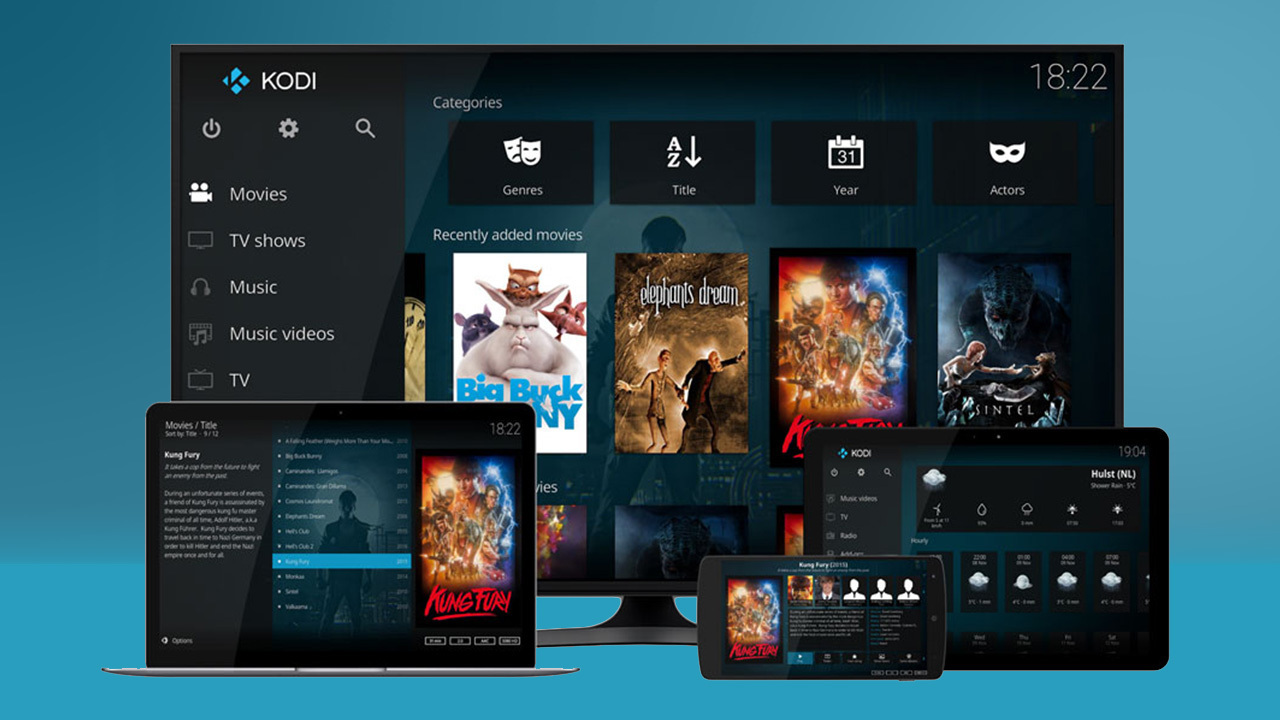
Existem mais maneiras DIY de conectar seu iPhone ou iPad à sua TV. Por exemplo, você pode obter um stick de TV com Android, conectá-lo na parte de trás da sua TV e instalar o aplicativo do servidor de mídia Kodi. O stick reproduzirá música e vídeo desprotegidos dos aplicativos integrados em seu dispositivo usando o botão AirPlay, mas não suportará espelhamento de tela ou streaming de vídeo protegido.
No entanto, se você não estiver familiarizado com o Kodi e não estiver interessado em aprender como usá-lo corretamente, essa abordagem pode ser mais problemática do que vale a pena. Os sticks são lentos, cheios de bugs e não confiáveis, e o suporte Kodi tende a quebrar. Embora essa seja definitivamente uma maneira de economizar dinheiro em uma Apple TV (e o stick pode executar qualquer aplicativo Android na sua TV, o que é legal), quanto vale o seu tempo? Provavelmente mais do que a diferença de US $ 50.
